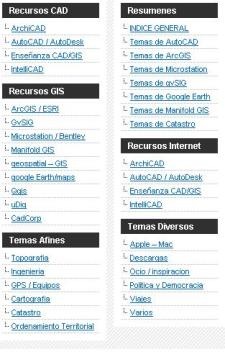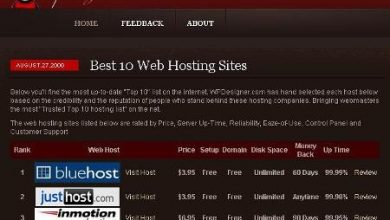Google Chrome快捷键
 它们并不是很有名,我猜也没有使用它们,但是它们中的一些对于常见的例程来说很有趣。
它们并不是很有名,我猜也没有使用它们,但是它们中的一些对于常见的例程来说很有趣。
也有很多是半荒谬的,明显的或重复的,就像用鼠标滚轮点击一样,如果你尝试,你会发现,由于转弯的脆弱性,不会发疯,这是非常困难的。
这个清单就好像被记住了一样 雨人,用红色显示一个按钮,就可以安全地找到我们最需要的五个。
窗口和选项卡的快捷方式
|
按Ctrl + N |
打开一个新窗口 |
|
按Ctrl + T |
打开一个新标签 |
|
Ctrl + Shift + N |
在隐身模式下打开一个新窗口 |
|
按 按Ctrl + O 并选择一个文件 |
在Google Chrome浏览器窗口中的计算机上打开文件 |
|
按 按Ctrl 并点击一个链接或用鼠标中键点击一个链接 |
在后台的新选项卡中打开链接 |
|
按 Ctrl + Shift 并点击链接或点击 移 并用鼠标中键点击链接 |
在新标签中打开链接并切换到该标签 |
|
按 移 并点击一个链接 |
在新窗口中打开链接 |
|
Ctrl + Shift + T |
重新打开已关闭的最后一个选项卡。 Google Chrome会记住最近关闭的十个标签。 |
|
将链接拖到标签 |
打开标签中的链接 |
|
将链接拖到标签栏空间 |
在新标签中打开链接 |
|
将选项卡拖出标签栏 |
在新窗口中打开选项卡 |
|
将选项卡拖出标签栏并将其插入到现有的窗口中 |
打开现有窗口中的选项卡 |
|
按 ESC 同时拖动一个标签 |
将选项卡返回到其原始位置 |
|
Ctrl + 1键 拍卖 Ctrl + 8键 |
转到标签栏中指定位置编号的标签 |
|
Ctrl + 9键 |
转到最后一个标签 |
|
Ctrl + Tab |
转到下一个标签 |
|
Ctrl + Shift + Tab |
转到上一个标签 |
|
Alt + F4 |
关闭当前窗口 |
|
Ctrl + W o Ctrl + F4键 |
关闭当前标签或弹出窗口 |
|
用鼠标中键点击一个标签 |
关闭您点击的标签 |
|
点击鼠标右键或按住浏览器工具栏的向前箭头或向后箭头 |
在标签中显示您的浏览记录 |
|
按 退格键 或按下键 其他 和同时向左的箭头 |
转到浏览历史记录的上一页以访问该选项卡 |
|
按 Shift + Backspace 或按下键 其他 并同时向右箭头 |
转到浏览历史记录的后页访问该选项卡 |
|
按 按Ctrl 然后单击向前箭头,后退箭头或工具栏上的箭头按钮,或者用鼠标中键单击任何按钮 |
在后台的新标签中打开按钮的位置 |
|
双击标签栏中的空格 |
最大化窗口 |
|
Alt +主页/强> |
打开当前窗口中的主页面 |
使用Google Chrome功能的捷径
|
按Ctrl + B |
显示或隐藏书签栏 |
|
Ctrl + Shift + B |
打开书签管理器 |
|
按Ctrl + H |
打开历史记录页面 |
|
Ctrl + J |
打开l |
|
Shift + Esc |
打开任务管理器 |
|
Shift + Alt + T |
专注于工具栏。 使用右侧和左侧的箭头移动条的不同区域。 |
|
Ctrl + Shift + J |
打开开发者工具 |
|
Ctrl + Shift + Delete |
打开删除导航数据对话框 |
|
F1 |
在新标签中打开帮助中心(我们的收藏夹) |
地址栏中的快捷方式
在地址栏中使用以下快捷方式:
|
写一个搜索词,然后按 简介 |
通过您的默认搜索引擎进行搜索 |
|
编写搜索引擎的关键词,按下键 空间 然后按 制表输入搜索词并按 简介 |
通过与关键字相关联的搜索引擎执行搜索 |
|
输入与搜索引擎关联的网址,按 制表输入搜索词并按 简介 |
通过与URL关联的搜索引擎执行搜索 |
|
在“www。”之间写下URL的一部分。 和“.com”然后按 Ctrl + Enter |
添加www。 和.com进入并打开生成的URL |
|
写一个URL,然后按 Alt + Enter |
在新标签中打开网址 |
|
F6 o 按Ctrl + L o Alt + D |
选择网址 |
|
Ctrl + K o 按Ctrl + E |
在地址栏中插入一个问号(“?”)。 在问号后面写一个搜索项以使用默认引擎运行搜索 |
|
点击地址栏,然后按 按Ctrl 和同时向左的箭头 |
将光标移到地址栏中的上一个关键词 |
|
点击地址栏,然后按 按Ctrl 并同时向右箭头 |
将光标移到地址栏中的下一个关键词 |
|
点击地址栏,然后按 Ctrl + Backspace键 |
删除地址栏中光标前面的关键字 |
|
用箭头键在地址栏的下拉菜单中选择一个条目,然后按 Shift +删除 |
尽可能删除导航历史记录条目 |
|
用鼠标中键点击地址栏下拉菜单中的一个条目 |
在后台打开新选项卡中的条目 |
|
按 下一页 o 上一页 当地址栏的下拉菜单可见时 |
在下拉菜单中选择第一个或最后一个条目 |
|
按Ctrl + P |
打印当前页面 |
|
按Ctrl + S |
保存当前页面 |
|
F5 o 按Ctrl + R |
重新加载当前页面 |
|
ESC |
中断页面加载 |
|
按Ctrl + F |
打开搜索栏 |
|
按Ctrl + G o F3 |
查找在搜索栏中输入的查询的下一个结果 |
|
Ctrl + Shift + G, o Shift + Enter |
搜索在搜索栏中输入的查询的以前的结果 |
|
点击鼠标中键(或鼠标滚轮) |
激活自动滚动。 当您移动鼠标时,页面会根据鼠标的方向自动滚动。 |
|
Ctrl + F5键 |
重新加载当前页面,忽略缓存的内容 |
|
按 其他 并点击链接 |
下载链接的内容 |
|
按Ctrl + U |
打开页面的源代码 |
|
将链接拖到书签栏 |
将链接添加到书签 |
|
按Ctrl + D |
将当前网页添加到书签 |
|
F11 |
全屏模式下打开页面按 F11 再次退出全屏模式 |
|
按Ctrl y + 或按 按Ctrl 并向上移动鼠标滚轮 |
展开页面的所有内容 |
|
按Ctrl 和 - 或按 按Ctrl 并向下移动鼠标滚轮 |
减少页面的所有内容 |
|
Ctrl + 0键 |
恢复所有页面内容的正常大小 |
|
空格键 |
滚动浏览网页 |
|
首页 |
转到页面顶部 |
|
结束 |
转到页面底部 |
|
按 移 并滚动鼠标滚轮 |
在页面上水平滚动 |